スマートフォンを使ってNotionに気になるtweetを保存する
使い慣れれば便利すぎると確信したNotion。ただ、できることが多すぎて、「で、何すればいいの?」と初め途方に暮れてしまう方もいらっしゃるのではなかろうか。
先日、身近な人にNotionを軽くお薦めしてしまったので、備忘も兼ねて、スマートフォンを使ってNotionに気になるtweetを保存する方法を紹介する。
あくまで私個人の使い方なので、もっと良い手段をみつけたら勿論、そちらを活用していただければと思う。
①スマートフォンで、Notionアプリをダウンロードし、起動する。
②「ページを追加する」をタップ。
③無題、と書かれているところにテキストを入力してタイトルを決め、「Choose a template…」をタップ。
④「リスト」をタップ。
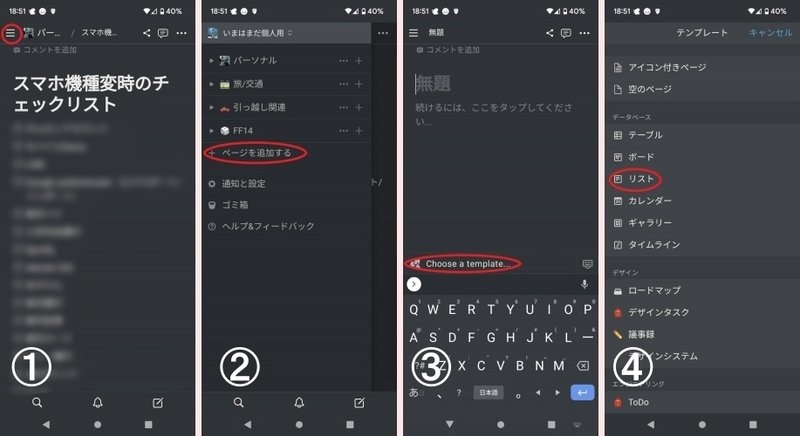
⑤こちらが新規作成されたリスト。画像では、③の過程でタイトルを入力しないまま作成したため、無題のままになっている。こちらの画面で編集しても勿論構わない。
⑥追加しなくても支障はないが、タイトルにアイコンを追加したい場合、⑤の画面上部に「アイコンを追加」という項目があるのでタップする。はじめ、ランダムでアイコンが追加されるので、自分で選びたい場合は一覧から検索する。2022/2/6時点では日本語対応していないので、英単語で検索している。
⑦選びたいアイコンをタップすると、このように反映される。これは余談だが、PC上で見るとアイコンになぜか赤い鳥が…(笑) 統一して? 今後に期待しております!
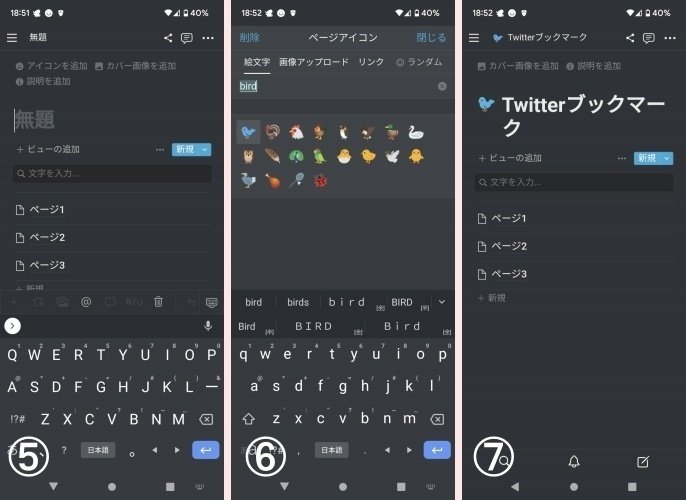
行程には記述しなかったが、こうしてできたリストにはじめから存在しているページ1~3は、邪魔であれば勿論、削除して構わない。
⑧リストができあがったところで今度は、Twitterアプリで気になるtweetをみつけたら、「共有」マークをタップしてみよう。
⑨「Notion」をタップ。
⑩適当にページタイトルをつけたら、右上の飛行機マークをタップ。
⑪私のスマートフォンでは、先ほどNotionに作成した「Twitterブックマーク」というリストに共有された旨が通知される。
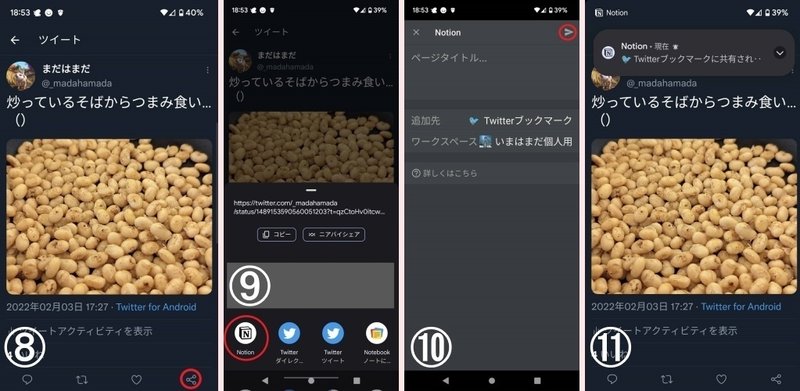
⑫保存されたtweetはNotion上ではこのように表示される。このまま放置でも問題ないが、後から検索をかけたくなったときのために、私はタグを設定している。作成/設定するには、「タグ」をタップ。
⑬「オプションを検索する…」をタップして、タグにしたいテキストを入力する。
⑭作成されていない場合は新しく、色つきでタグが出現するので、色つきのタグをタップ。既存のものがある場合も、色付きで出現しているタグの中から使用したいものをタップ。
⑮「オプションを検索する…」の項目が色つきのタグに変更されていればOK。ここで複数タグを設定することも可能。作成/設定したいタグを選び終えたら、右上の「完了」を押す。
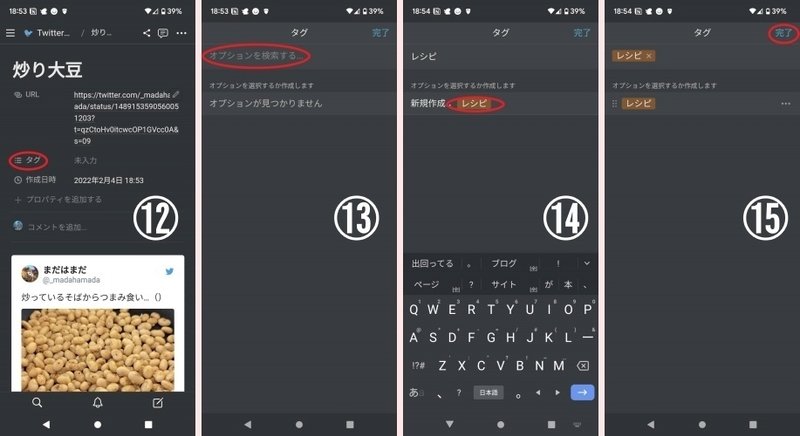
⑯⑰タグが反映された状態はこんな感じ。

今後、保存した「ブックマーク」が増えても、Notionのリスト機能なら、キーワードやタグで検索ができるので、ただTwitterにブックマーク保存するより後から見直ししたいとき、苦労せずに済むと思う。
画像が多めで記事が長くなってしまったので、検索方法については後日。
この記事が気に入ったらサポートをしてみませんか?
